一.HTML基本标签
1.简介
- html的作用:定义整个页面“长”什么样,相当于网站的骨架。
- 如何写html标签:安装webstorm软件。
- html格式:
<!DOCTYPE html> ----定义文件类型为html
<html> ----<html></html>之间是整个html的内容
<head lang="en"> ---<head></head>头部标签
<meta charset="UTF-8">
<title></title> ---<title></title>标题标签,定义网页标题
</head>
<body> ---<body></body>身体标签,定义页面标签内容
</body>
</html>
<!----> ---- <!---->注释(CTRL+?)
2.html常用的标签:
内容标签
- 标题标签:h1~h6。h1到h6都有自己默认的格式。字体大小等
<!DOCTYPE html>
<html>
<head lang="en">
<meta charset="UTF-8">
<title></title>
</head>
<body>
<h1>放置一级标题</h1>
<h2>放置二级标题</h2>
</body>
</html>
运行效果如下:
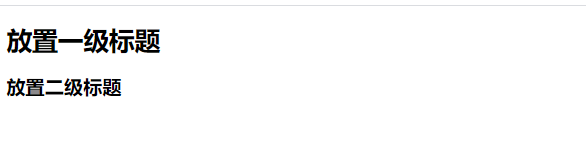
- 容器标签:div。定义大的模块。
<!DOCTYPE html>
<html>
<head lang="en">
<meta charset="UTF-8">
<title></title>
</head>
<body>
<div>666</div>
<div>333</div>
</body>
</html>
运行效果如下:
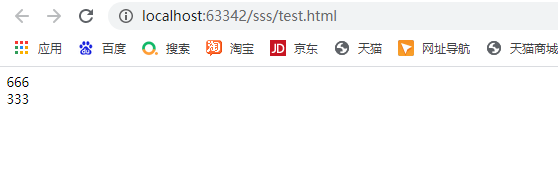
- 段落标签:p。定义段落文字
<!DOCTYPE html>
<html>
<head lang="en">
<meta charset="UTF-8">
<title></title>
</head>
<body>
<p>666</p>
<p>333</p>
</body>
</html>
运行后效果如下:
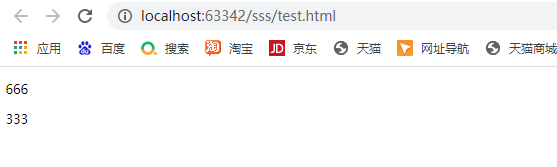
- 行内标签:span。如果放置在p标签内,则它会与p标签在同一行展示。
<!DOCTYPE html>
<html>
<head lang="en">
<meta charset="UTF-8">
<title></title>
</head>
<body>
<span>666</span>
<p>我是p标签<span>我是span标签</span></p>
</body>
</html>
运行后效果如下:
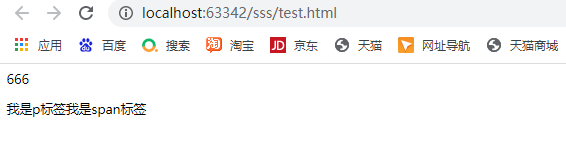
- 超链接标签:a。定义超链接,点击跳转到指定路径。属性:href放置网址,target属性有self,blank值。self表示跳转后不会新建一个窗口,blank跳转后打开新窗口。
<!DOCTYPE html>
<html>
<head lang="en">
<meta charset="UTF-8">
<title></title>
</head>
<body>
<a href="https://www.baidu.com/" target="_self">百度</a>
<a href="https://www.taobao.com/" target='_blank'>淘宝</a>
</body>
</html>
运行后效果如下:
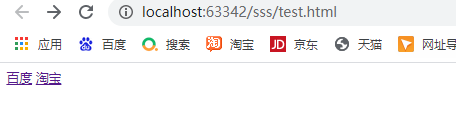
- 图片标签:img。用来放置图片,属性:src用来放置图片路径,可以是本地路径也可以是网络路径。alt属性,用来放置到图片加载失败时,要显示的文字
<!DOCTYPE html>
<html>
<head lang="en">
<meta charset="UTF-8">
<title></title>
</head>
<body>
<img src="https://aecpm.alicdn.com/simba/img/TB1XotJXQfb_uJkSnhJSuvdDVXa.jpg" alt="图片加载失败了">
</body>
</html>
运行后效果如下:

- 换行标签:br。用于多个行内元素在同一行时,实现换行。
<!DOCTYPE html>
<html>
<head lang="en">
<meta charset="UTF-8">
<title></title>
</head>
<body>
<span>呜呜</span>
<span>哈哈</span>
<br>
<span>嘿嘿</span>
</body>
</html>
运行效果如下:
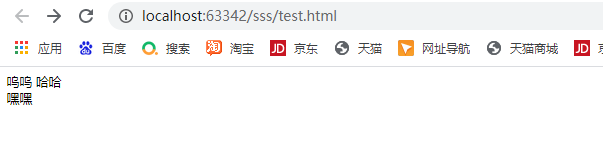
- 分割标签:hr。显示一条分割线,属性:width定义分割线宽度。size设置分割线的高度(厚度)
<!DOCTYPE html>
<html>
<head lang="en">
<meta charset="UTF-8">
<title></title>
</head>
<body>
<span>呜呜</span>
<span>哈哈</span>
<br>
<span>嘿嘿</span>
<hr width="30000" size="10">
</body>
</html>
运行效果如下:
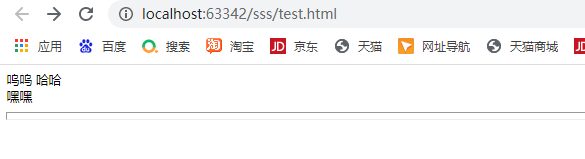
列表标签
- ol(有序列表);type属性设置列表样式。使用style='list-style: none;'可以取消列表前面的标签样式

<!DOCTYPE html>
<html>
<head lang="en">
<meta charset="UTF-8">
<title></title>
</head>
<body>
<ol type='1'>
<li>第一条内容</li>
<li>第二条内容</li>
<li>第三条内容</li>
</ol>
</body>
</html>
运行效果如下:
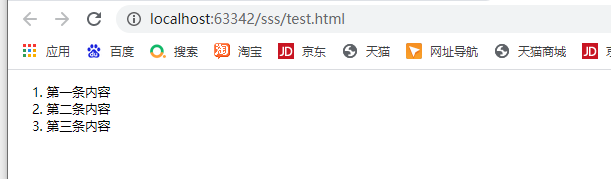
- ul(无序列表);列表项也是li标签,前面类型为点。
<!DOCTYPE html>
<html>
<head lang="en">
<meta charset="UTF-8">
<title></title>
</head>
<body>
<ul type='1'>
<li>第一条内容</li>
<li>第二条内容</li>
<li>第三条内容</li>
</ul>
</body>
</html>
运行效果如下:

-
dl(图文混排);
<!DOCTYPE html> <html> <head lang="en"> <meta charset="UTF-8"> <title></title> </head> <body> <dt>图文混排标题</dt> <dd><img src="https://dss3.bdstatic.com/70cFv8Sh_Q1YnxGkpoWK1HF6hhy/it/u=2369680151,826506100&fm=26&gp=0.jpg" alt=""></dd> <dd>图文混排内容</dd> </body> </html>
运行效果如下:

表格标签
- 使用方法:
表格table:标签中,可以放一下标签:
caption—放置表格标题
tr-----行标签
th----表头标签
td----列表签
<!DOCTYPE html>
<html>
<head lang="en">
<meta charset="UTF-8">
<title>我的第一个网页</title>
</head>
<body>
<table>
<caption>表的标题</caption>
<tr>
<th>姓名</th>
<th>年龄</th>
<th>手机号码</th>
</tr>>
<tr>
<td>张三</td>
<td>27</td>
<td>123456789</td>
</tr>
</table>
</body>
</html>
效果如下:
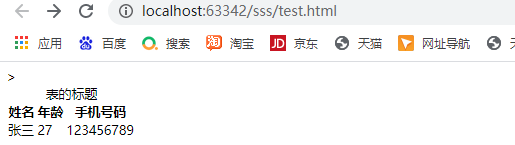
-
表格的属性:(加在table标签内就对整个表格作用)
border:边框宽度,值为数字类型
cellpadding: 单元格内边距,值为数字类型
cellspacing:单元格外边距,值为数字类型
align:表格的对齐形式,可选值:left 左对齐right,右对齐,center 居中
width: 设置宽度。如果在table,设置的是整个table的宽;如果在td上,设置对应列的宽 -
表格的合并属性:
行合并:rowspan=5 把5行合并成一行
列合并:colspan=3 把3列合并成一列
<!DOCTYPE html>
<html>
<head lang="en">
<meta charset="UTF-8">
<title>我的第一个网页</title>
</head>
<body>
<table border="3" cellpadding="5" cellspacing="5" width="500" align="center">
<caption>第一个表格</caption>
<tr>
<td>1-11</td>
<td>1-12</td>
</tr>
<tr>
<td>1-21</td>
<td>1-22</td>
</tr>
</table>
<table border="3">
<caption>第二个表格</caption>
<tr align="center">
<td width="500">2-11</td>
<td>2-12</td>
</tr>
<tr align="left">
<td >2-21</td>
<td align="right" width="100">2-22</td>
</tr>
</table>
</body>
</html>
运行后效果如下:

表单标签
-
form 表单标签
- 区域块:fieldset ,使用 legend 设置区域块的名称
- 用户输入框: input type=‘text’
- 单选按钮: input type=‘radio’
- 多选按钮: input type=‘checkbox’
- 下拉框: select > option
- 密码: input type=‘password’
- 上传文件: input type=‘file’
- 范围数字: input type=‘range’
- 提交: input type=‘submit’
- 重置: input type=‘reset’
- 按钮: button
- 文本域: textarea
-
input标签属性:
- placeholder 设置提示文字
- name 设置input标签的提交数据键名,因为输入框的内容是以键值对的形式存储
- value 设置input标签的值,即给输入框一个默认值。可以删除修改。
-
form标签属性:
- action: url地址,数据提交的地址
- method: 提交方式, get / post ,默认是get
<!DOCTYPE html>
<html lang="en">
<head>
<meta charset="UTF-8">
<title>Document</title>
</head>
<body>
<form action="" method="get">
<fieldset>
<legend>区域块</legend>
<span>普通文本</span>
</fieldset>
<!-- 用户输入 -->
用户名: <input type="text" placeholder="请输入用户名或手机号" name="userName" ><br>
<!-- 单选按钮 name必须一样,value必须设置值-->
性别:<input type="radio" name="sex" value="1"> 男
<input type="radio" name="sex" value="2"> 女
<br>
<!--多选按钮-->
爱好:<input type="checkbox" name="hobby" value="1">看电影
<input type="checkbox" name="hobby" value="2">读书
<input type="checkbox" name="hobby" value="3">敲代码
<input type="checkbox" name="hobby" value="4">看专业书
<br>
<!--下拉框-->
住址:<select name="address">
<option value="1">沙河</option>
<option value="2">西三旗</option>
<option value="3">月球</option>
</select>
<br>
密码:<input type="password" name="pwd" placeholder="请输入密码"><br>
上传文件:<input type="file" name="myfile"><br>
数字范围:<input type="range" name="num" max="10" min="1" defaultValue='1'> <br>
文本域:<textarea name="content" id="" cols="300" rows="10"></textarea>
<!-- 提交 -->
<input type="submit">
<!-- 重置 -->
<input type="reset">
</form>
</body>
</html>
结果如下:

块级元素和行内元素:
-
块级元素:独占一行,标签的宽是浏览器屏幕的宽度,高度由内部的内容决定,常用的块级元素:div,p,ul,li,dl
-
行内元素:不独占一行,在同一行可以放多个元素,如果行内元素在块级元素的内部,那么会跟块级标签在同一行,行内元素的宽度和高度都是由内部的内容决定的。常见的行内元素:span,a,em,i
-
行内块级元素:不独占一行,宽度高度可以自己设置,常见的行内块级元素:input,button,img
-
改变元素属性的方法:
display:block; 改变为块级元素
display:inline; 改变为行内元素
display:inline-block; 改变为行内块级元素
display:none; 把元素隐藏
<!DOCTYPE html> <html> <head lang="en"> <meta charset="UTF-8"> <title>我的第一个网页</title> <style> .newscontent{ display: inline-block; } </style> </head> <body> <div > <!--使用class选择器设置display为行内元素,这样下面的两个p标签就在同一行了 注意class定义的类需要在head标签中用style标签说明--> <p class='newscontent' >蔡英文要求布基纳法索:"断交"了 就把军备还我</p> <p class='newscontent' >蔡英文 防务</p> </div> </body> </html>
运行效果如下:

双标签和单标签:
-
双标签:成对出现,有开始标签,有结束标签。大部分标签是双标签
-
单标签:单个标签,写法:
常见的单标签:br,hr,input,img























 1361
1361











 被折叠的 条评论
为什么被折叠?
被折叠的 条评论
为什么被折叠?








